——————·今天距2020年50天·——————
这是ITester软件测试小栈第77次推文
一、Charles简介
1.Charles是一款代理服务器,通过成为电脑或者浏览器的代理,而后截取请求和请求结果达到抓包目的。
2.Charles是用Java写的,能够在Windows,Mac,Linux上使用。
3.Charles支持抓取http、https协议的请求,不支持socket。
4.Charles会自动配置IE浏览器和工具的代理设置,打开工具就已经是抓包状态。
5.Charles能够让开发者查看所有网络和机器之间的HTTP流量情况,包括请求、响应、HTTP头信息(包含cookies和缓存等),可以检查HTML、CSS和RSS内容是否标准,用于网页的开发和调试等。
二、Charles主要用途
1.支持SSL(Secure Sockets Layer 安全套件层)代理,可以截取分析SSL请求。
2.支持流量控制,可以模拟慢速网络以及等待时间(Latency)较长的请求。
3.支持重发网络请求,方便后端调试。
4.支持修改网络请求参数(客户端向服务器发送时,可以修改后再转发出去)。
5.支持网络请求的截获并动态修改。
6.支持AJAX调试,可以自动将json或xml数据格式化,方便查看。
7.支持AMF调试,可以将Flash Remoting 或 Flex Remoting信息格式化,方便查看。
8.检查HTML、CSS和RSS内容是否符合W3C标准。
9.支持模拟慢速网络,主要是模仿手机2G/3G/4G 的访问流程。
10.支持本地映射和远程映射,比如可以把线上资源映射到本地某个文件夹下,这样可以处理一些特殊情况下的 bug 和线上调试(网络的 css,js 等资源用的是本地代码,可本地随便修改,数据之类是线上环境,方便在线调试);
11.可以抓手机端访问的资源(如果是配置 HOST 的环境,手机可以借用 host 配置进入测试环境)。
三、Charles原理
Charles相当于一个插在服务器和客户端之间的“过滤器”,当客户端向服务器发起请求的时候,先到Charles 进行过滤,然后Charles再把最终的数据发送给服务器。

注意:此时 Charles 发给服务器的数据,不一定是客户端请求的数据;Charles 在接到客户端的请求时可以自由的修改数据,甚至可以直接 Block 客户端发的请求。
服务器接收请求后的返回数据,也会先到Charles,经过Charles过滤后再发给客户端。同理,客户端接收的数据,不一定就是服务器返回的数据,而是Charles给的数据;正因为上面的原理,所以Charles能实现的功能,对前端开发者来说非常有吸引力,相当于请求和响应都可控,而且Charles为了控制更加方面,提供了很多简洁的操作。
三、Charles常用功能
1.过滤网络请求
2.模拟慢速网络
3.修改网络请求内容
4.给服务器做压力测试
四、Charles破解安装
相对于Wireshark,Fiddler,HttpWatch等抓包工具,Charles更加简单明了。
Charles 是收费软件,可以免费试用 30 天。试用期过后,未付费的用户仍然可以继续使用,但是每次使用时间不能超过 30 分钟,并且启动时将会有 10 秒种的延时。因此,该付费方案对用户算相当友好的,即使长期不付费,也能使用完整的软件功能。只是当需要长时间进行封包调试时,会因为 Charles 强制关闭而遇到影响。
(目前最新版本是 V4.5.4 ,CharlesV4.5.4安装包及对应破解补丁jar包下载可在ITester软件测试小栈后台回复“Charles”获取。)
破解安装步骤:
1.安装Charles前先装好Java环境;
2.点击charles-proxy-4.5.4.msi执行安装,若安装后提示the error code is 2503。
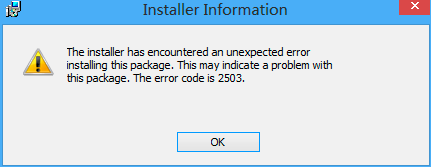
解决办法:打开任务管理器 ->文件->运行新任务-> 输入【程序安装全路径+后缀名】->勾选“以系统管理权限创建此任务”,如图所示:

3.破解Charles:下载安装Charles后,将破解补丁jar包粘贴到charles的lib文件下,然后将原来命名为charles.jar文件替换掉即可;
macOS:/Applications/Charles.app/Contents/Java/charles.jar
Windows: C:\Program Files\Charles\lib\charles.jar(默认安装在C盘,否则找到自己安装的对应目录)
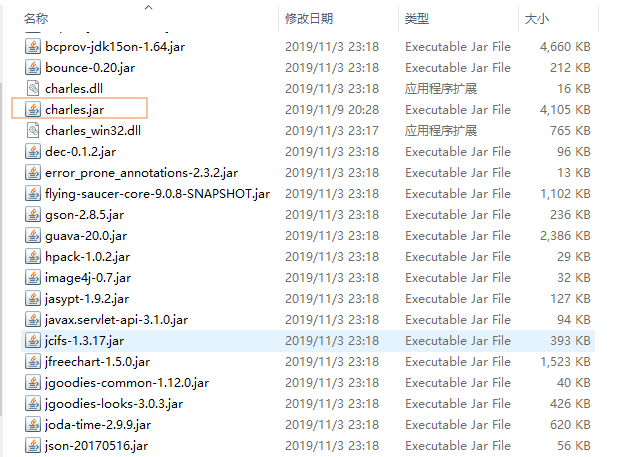
五、Charles抓包配置
将 Charles 设置成系统代理:选择菜单中的 “Proxy” -> “Mac OS X Proxy/windows proxy” 来将 Charles 设置成系统代理。
六、Charles常用功能介绍
(1)过滤网络请求
通常情况下,我们需要对网络请求进行过滤,只监控向指定目录服务器上发送的请求。对于这种需求,有以下几种办法:
方法一:在主界面的中部的 Filter 栏中填入需要过滤出来的关键字。例如微信公众平台的地址是:https://mp.weixin.qq.com , 那么只需要在 Filter 栏中填入weixin 即可。

方法二:在 Charles 的菜单栏选择 “Proxy”–>“Recording Settings”,然后选择 Include 栏,选择添加一个项目,然后填入需要监控的协议,主机地址,端口号。这样就可以只截取目标网站的封包了。如下图所示:

通常情况下,我们使用方法一:做一些临时性的封包过滤,使用方法二:做一些经常性的封包过滤。
方法三:在想过滤的网络请求上右击,选择 “Focus”,之后在 Filter 一栏勾选上 Focussed 一项。
(2)模拟慢速网络
在做移动开发的时候,我们常常需要模拟慢速网络或者高延迟的网络,以测试在移动网络下,应用的表现是否正常,Charles 对此提供了很好的支持。
在 Charles 的菜单上,选择 “Proxy”–>“Throttle Setting” 项,在之后弹出的对话框中,我们可以勾选上 “Enable Throttling”,并且可以设置 Throttle Preset 的类型。如下图所示:

如果我们只想模拟指定网站的慢速网络,可以再勾选上图中的 “Only for selected hosts” 项,然后在对话框的下半部分设置中增加指定的 hosts 项即可。
(3)修改网络请求内容
有些时候为了调试服务器的接口,我们需要反复尝试不同参数的网络请求。Charles 可以方便地提供网络请求的修改和重发功能。
1.在相应的网络请求上点击右键,选择 “Breakpoints”;
2.重新执行这个请求;
3.点击edit,编辑请求,点击execute;
4.进入编辑响应页面,点击execute。
5.查看手机端响应结果。
注意:compose也能达到相同效果,但仅针对当前此次请求。而打了断点,每次发送这个请求,都会要求去编辑。
(4)给服务器做压力测试
我们可以使用 Charles 的 Repeat 功能来简单地测试服务器的并发处理能力,方法如下:
我们在想打压的网络请求上(POST 或 GET 请求均可)右击,然后选择 「Repeat Advanced」菜单项,如下所示:

可以发现该请求的处理时间,是随着迭代次数的增加和并发数的增加而增加的。
最后是今天的分享:Charles V4.5.4安装包及对应破解补丁jar包
ITester软件测试小栈今日分享
获取内容
Charles安装包及对应破解补丁jar包
领取方式
微信公众号后台回复:Charles
有图有真相

以上
That's all
ITester软件测试小栈
往期内容宠幸
叮—这有一打让你666的测试终极资料包,请查收!
打开PyCharm永久激活的这两个锦囊,再也不用担心写代码的时候让我付费了!
测试面试题集-测试基础理论
测试面试题集-测试用例设计:登录、购物车、QQ收藏表情、转账、充值、提现
测试面试题集-生活物品测试:杯子、伞、钢笔、桌子
Selenium自动化测试-1.selenium介绍及环境安装
Selenium自动化测试-2.浏览器基本操作
Selenium自动化测试-3.元素定位(1)
Selenium自动化测试-3.元素定位(2)
Selenium自动化测试-3.元素定位(3)
Selenium自动化测试-4.By定位及如何确定元素唯一
Selenium自动化测试-5.脚本录制神器Katalon Recorder
Selenium自动化测试-6.鼠标键盘操作
Selenium自动化测试-7.获取元素属性信息
Selenium自动化测试-8.iframe处理
速看,APP测试之ADB最全指南!
APP测试之Monkey压力测试(一)
APP测试之Monkey压力测试(二)